Cara Memperbaiki Berbagi iPhone Lokasi Saya Berwarna Abu-abu
Diterbitkan: 2022-12-21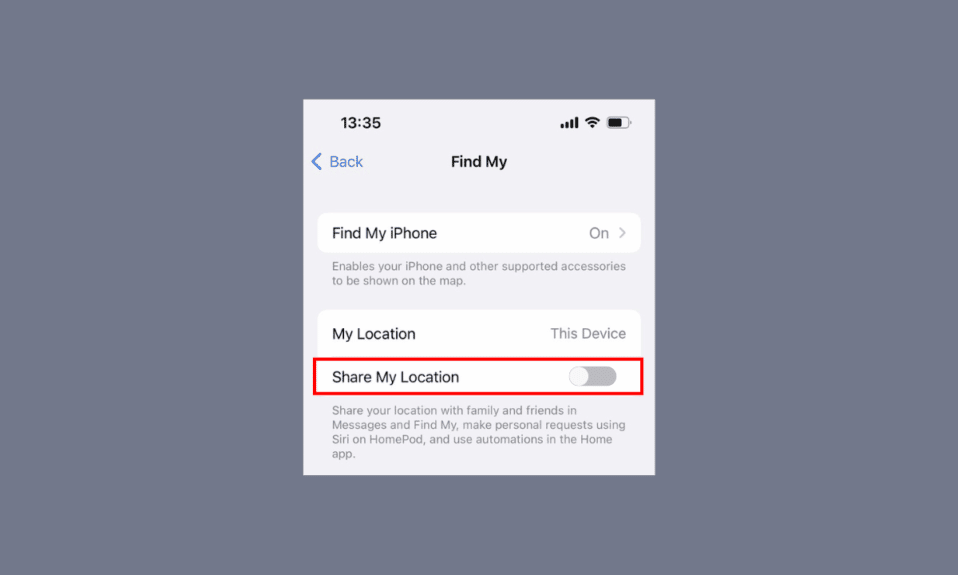
Ketika lokasi seseorang berwarna abu-abu, itu berarti sekarang tidak tersedia untuk komunikasi. Anda mungkin juga menemukan iPhone berbagi lokasi saya berwarna abu-abu, atau iPhone berbagi lokasi saya tidak berfungsi di iPhone Anda. Masalah ini sering terjadi dan membingungkan pengguna iPhone tanpa penjelasan cara memperbaikinya. Tapi jangan khawatir! Pada artikel ini, kita akan membahas penyebab dan metode untuk memperbaiki cara memperbaiki layanan lokasi berwarna abu-abu di iPhone dan membagikan lokasi saya yang tidak berfungsi masalah iPhone 12 secara komprehensif. Jadi, bacalah sampai akhir untuk mendapatkan jawaban yang Anda perlukan untuk menggunakan fitur iPhone Share My Location dengan lancar di perangkat iOS Anda. Sekarang, mari kita mulai!
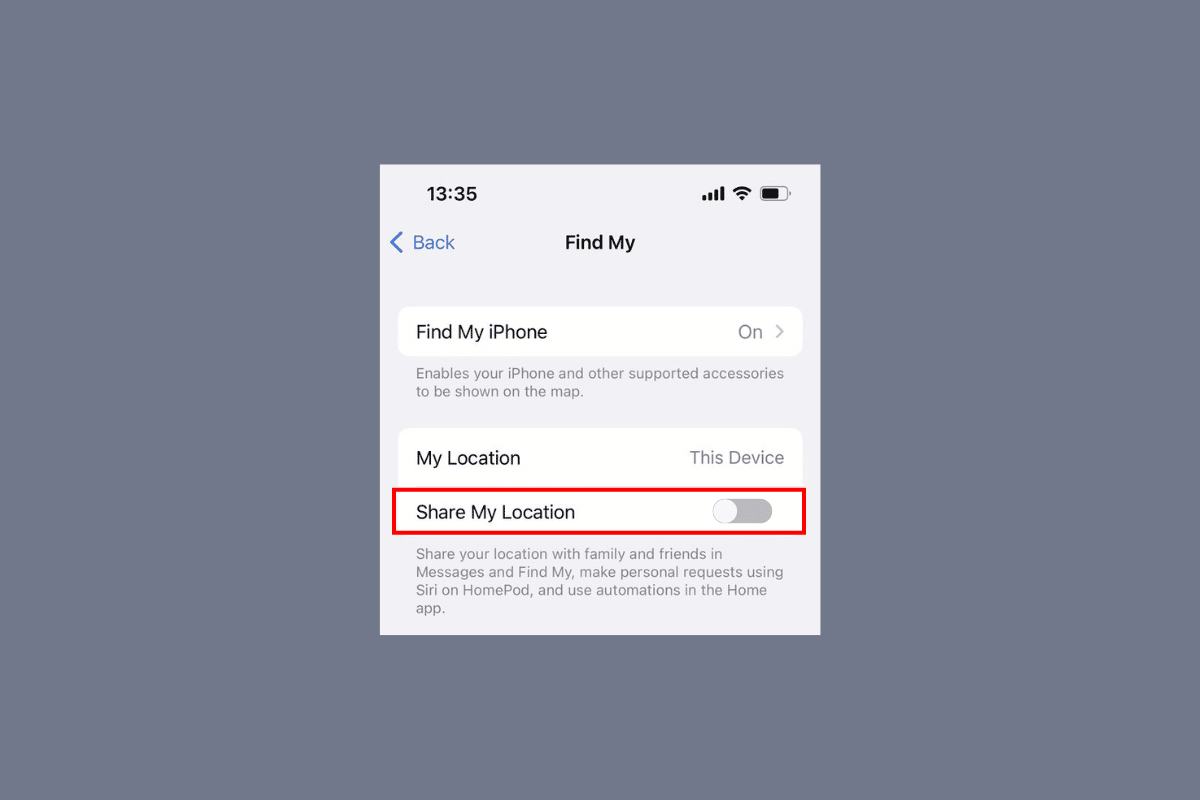
Isi
- Cara Memperbaiki Berbagi iPhone Lokasi Saya Berwarna Abu-abu
- Apa Penyebab iPhone Berbagi Lokasi Saya Masalah Grayed Out?
- Bagaimana Cara Memperbaiki Berbagi iPhone Lokasi Saya Berwarna Abu-Abu?
- Metode 1: Mulai ulang iPhone
- Metode 2: Tetapkan Pengaturan Tanggal dan Waktu yang Benar
- Metode 3: Tutup Paksa Temukan Aplikasi Saya
- Metode 4: Masuk Kembali ke iCloud
- Metode 5: Aktifkan Bagikan Lokasi Saya
- Metode 6: Aktifkan Layanan Lokasi
- Metode 7: Aktifkan Lokasi Akurat untuk Peta
- Metode 8: Aktifkan Penyegaran Aplikasi Latar Belakang
- Metode 9: Perbarui iPhone
- Metode 10: Nonaktifkan Pembatasan
- Metode 11: Matikan Mode Daya Rendah
- Metode 12: Nonaktifkan Mode Data Rendah
- Metode 13: Atur Ulang Pengaturan Lokasi & Privasi
Cara Memperbaiki Berbagi iPhone Lokasi Saya Berwarna Abu-abu
Baca artikel ini sampai akhir untuk mempelajari langkah-langkah yang mendemonstrasikan cara memperbaiki iPhone share my location is gray out problem secara mendetail menggunakan gambar untuk pemahaman yang lebih baik.
Apa Penyebab iPhone Berbagi Lokasi Saya Masalah Grayed Out?
Sebelum membahas cara mengatasi iPhone share my location is greyed out, mari kita bahas dulu penyebab dari masalah ini.
- Masalah ini mungkin disebabkan jika Anda memiliki pengaturan tanggal & waktu yang salah di iPhone Anda.
- Jika Anda belum masuk dengan ID Apple dan layanan lokasi Anda dimatikan , masalah ini dapat terjadi.
- Di iPhone Anda, jika Bagikan Lokasi Saya dinonaktifkan , Anda mungkin menemukan masalah ini.
- Penyebab lain dari masalah ini adalah masalah koneksi internet dan peta usang .
Bagaimana Cara Memperbaiki Berbagi iPhone Lokasi Saya Berwarna Abu-Abu?
Untuk memperbaiki berbagi iPhone, lokasi saya berwarna abu-abu ikuti metode yang diberikan di bawah ini oleh kami.
Metode 1: Mulai ulang iPhone
Anda dapat memperbaiki masalah iPhone share my location not working dengan memilih metode ini. Anda dapat mem-boot ulang perangkat Anda untuk memperbaiki masalah sementara dan memiliki perangkat yang berfungsi penuh dengan memulai ulang. Saat Anda me-restart iPhone Anda, sistem Anda disegarkan dari bug dan gangguan. Anda dapat membaca artikel kami tentang Cara Memulai Ulang iPhone X untuk mempelajari cara memulai ulang iPhone.
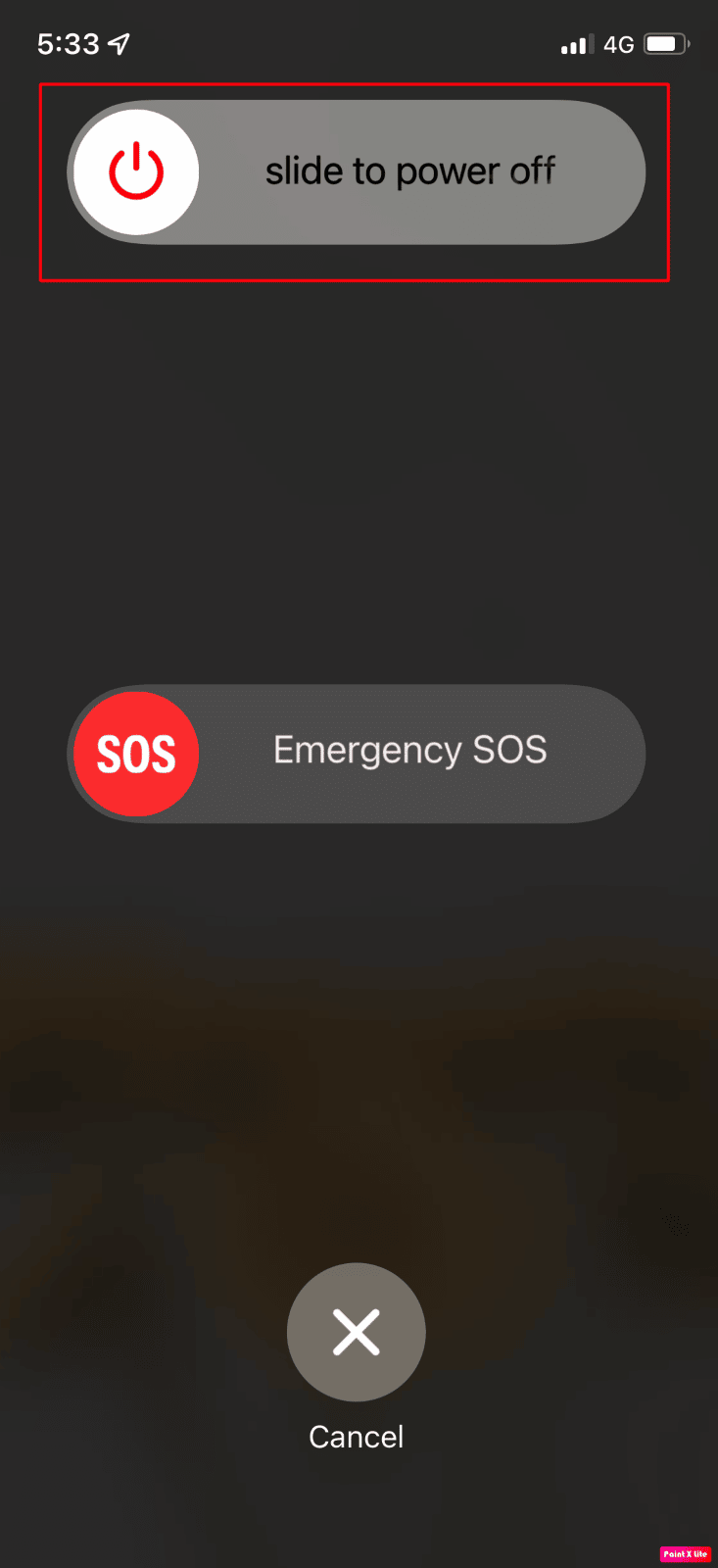
Metode 2: Tetapkan Pengaturan Tanggal dan Waktu yang Benar
Untuk mempelajari cara menyetel pengaturan tanggal dan waktu di iPhone Anda untuk memperbaiki masalah berbagi iPhone, lokasi saya berwarna abu-abu, ikuti langkah-langkah yang diberikan.
1. Buka aplikasi Pengaturan di iPhone Anda.
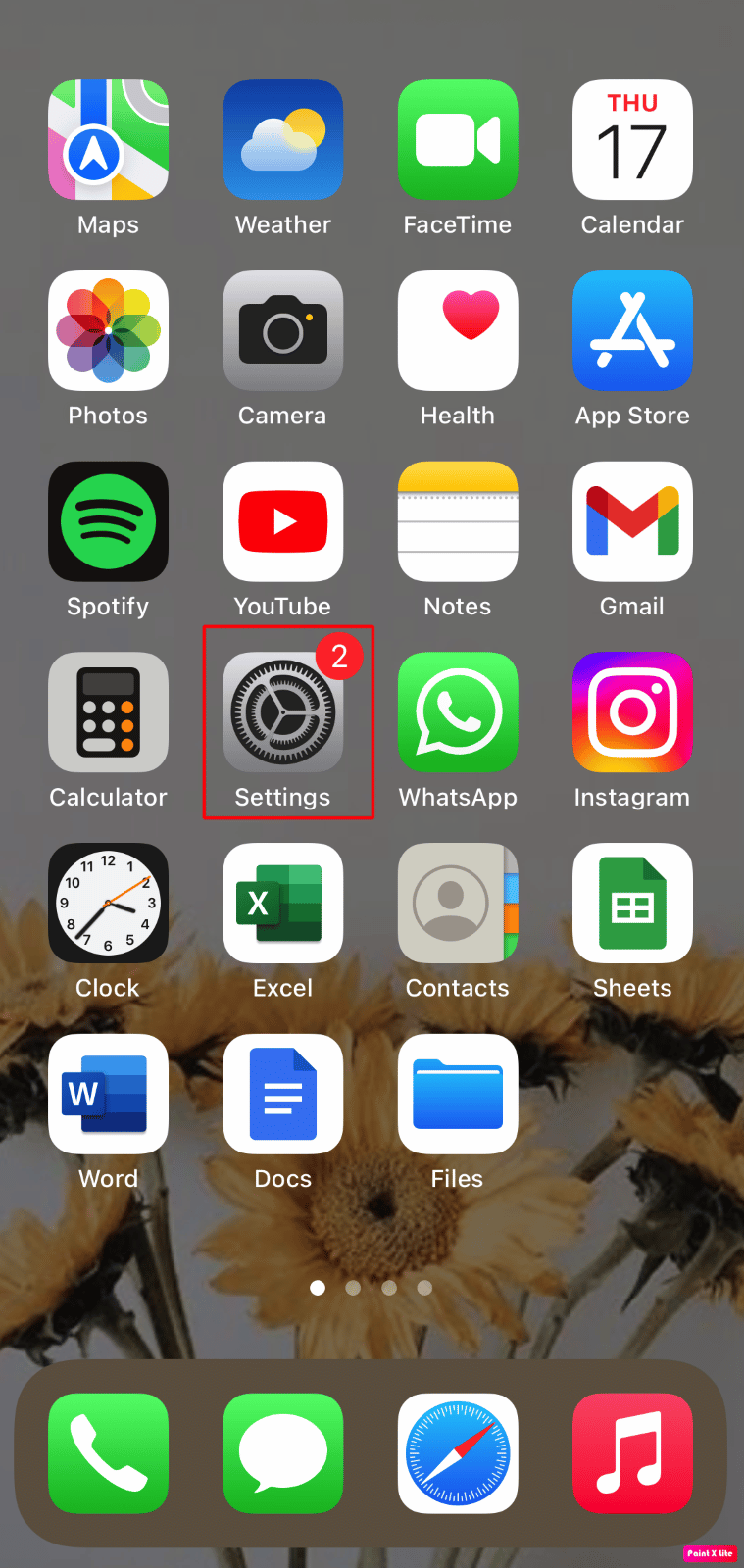
2. Ketuk opsi Umum .
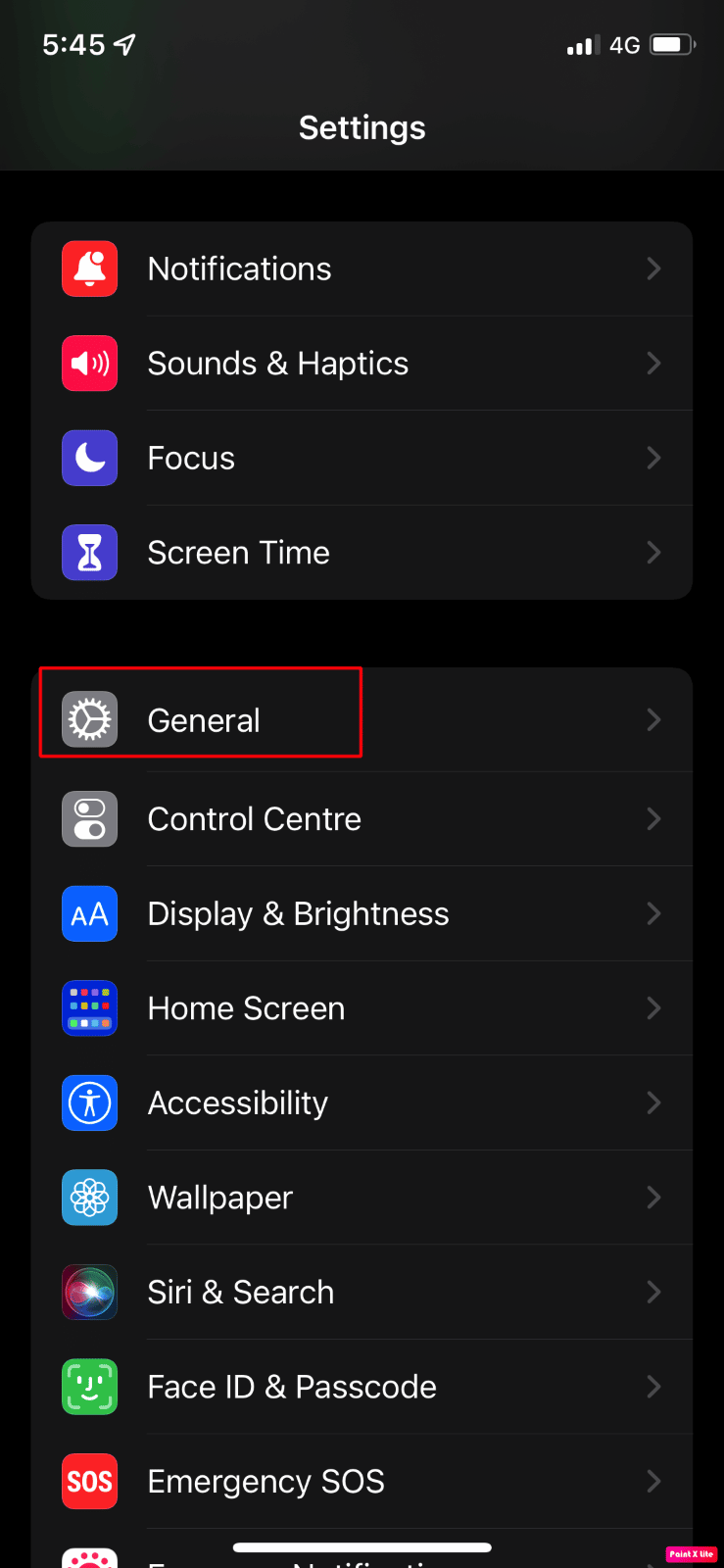
3. Kemudian, ketuk opsi Tanggal & Waktu .
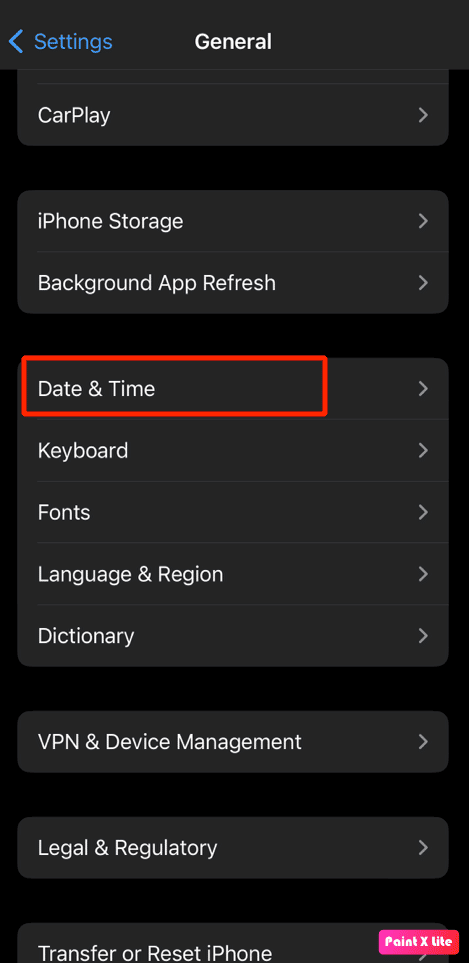
4. Hidupkan toggle untuk opsi Set Automatically .
Baca Juga : 7 Perbaikan Teratas untuk Penyegaran Aplikasi Latar Belakang Tidak Berfungsi di iPhone
Metode 3: Tutup Paksa Temukan Aplikasi Saya
Saat iPhone Anda berbagi lokasi saya tidak berfungsi atau berwarna abu-abu, tutup semua aplikasi latar belakang di perangkat Anda, termasuk aplikasi Lacak. Dengan menutup aplikasi latar belakang, Anda dapat mencoba mengatasi masalah tersebut. Ikuti langkah-langkah yang diberikan di bawah ini untuk menutup paksa aplikasi di iPhone Anda:
- Di iPhone X atau iPhone model terbaru : Gesek ke atas dari bawah dan berhenti di tengah layar untuk melihat semua aplikasi yang baru-baru ini Anda gunakan.
- Di iPhone 8 atau iPhone model sebelumnya : Klik dua kali tombol beranda untuk melihat aplikasi yang baru saja Anda gunakan.
Setelah itu semua aplikasi latar belakang akan muncul, tutup dan cegah agar tidak berjalan di latar belakang untuk memperbaiki layanan lokasi yang berwarna abu-abu pada masalah iPhone Anda.
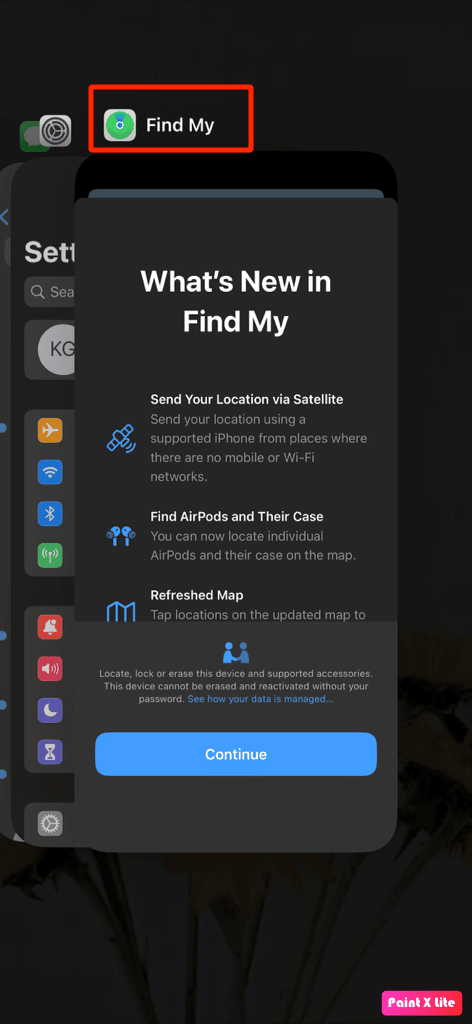
Metode 4: Masuk Kembali ke iCloud
Anda harus keluar dan masuk kembali ke iCloud untuk membagikan lokasi Anda di iPhone. Untuk mempelajarinya, ikuti langkah-langkah yang diberikan.
1. Buka Pengaturan di iPhone Anda.
2. Ketuk ID Apple dari atas.
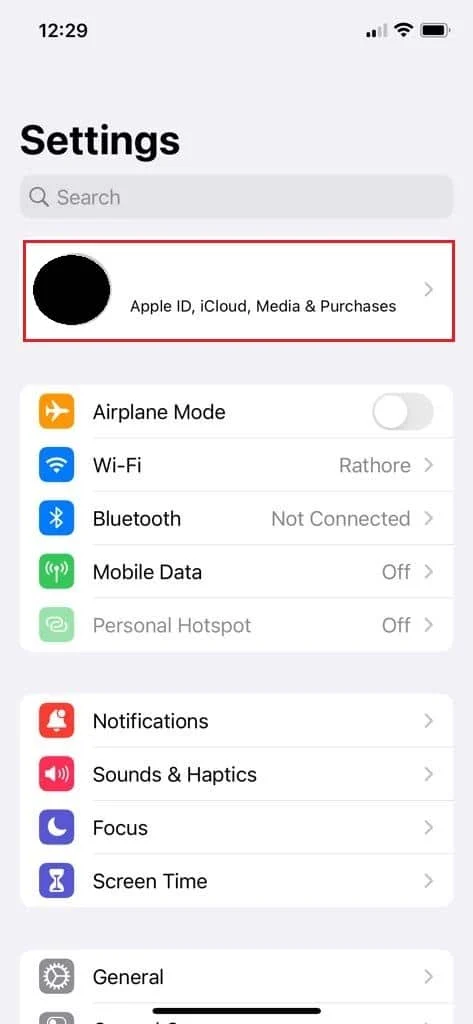
3. Ketuk Langganan .
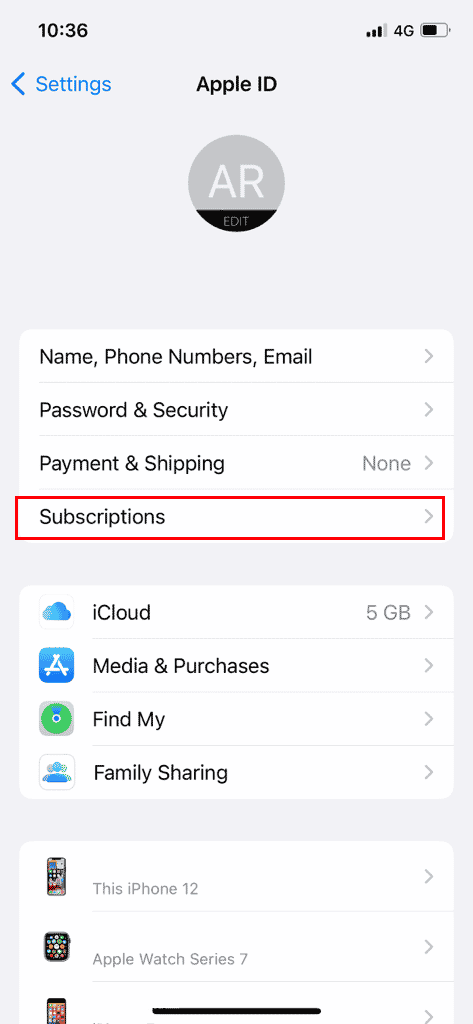
4. Ketuk Keluar .
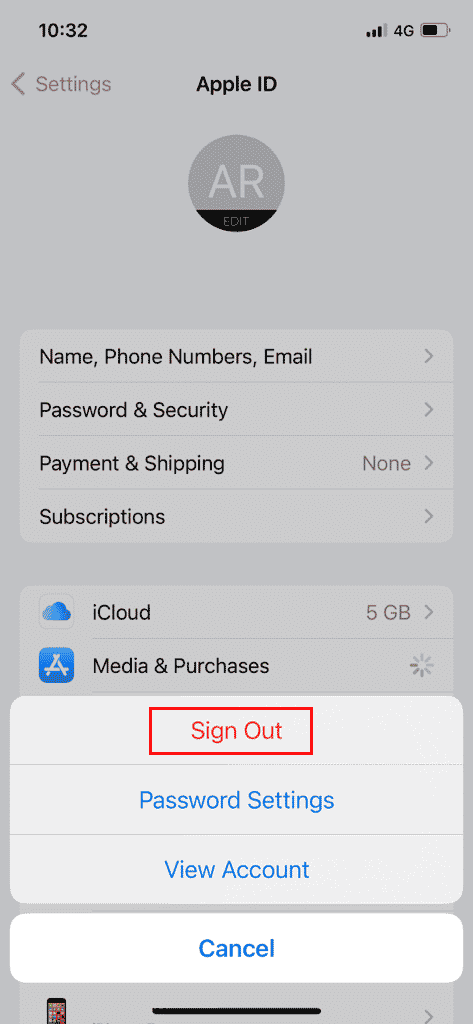
5. Masuk kembali dengan ID Apple dan kata sandi .
Metode 5: Aktifkan Bagikan Lokasi Saya
Untuk mengaktifkan opsi Bagikan Lokasi Saya, ikuti langkah-langkah yang diberikan.
1. Buka aplikasi Pengaturan di iPhone Anda.
2. Lalu, ketuk ID Apple Anda dari atas.
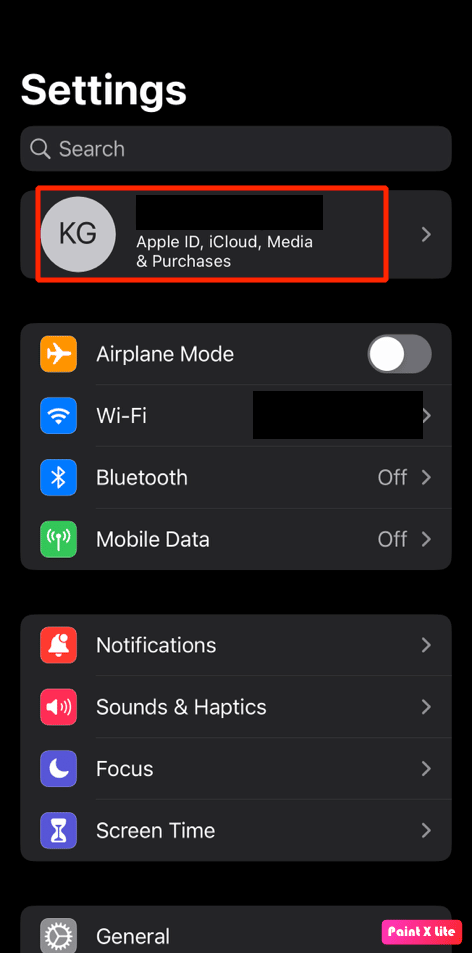
3. Kemudian, ketuk opsi Temukan Milik Saya .
4. Aktifkan sakelar untuk opsi Bagikan Lokasi Saya .
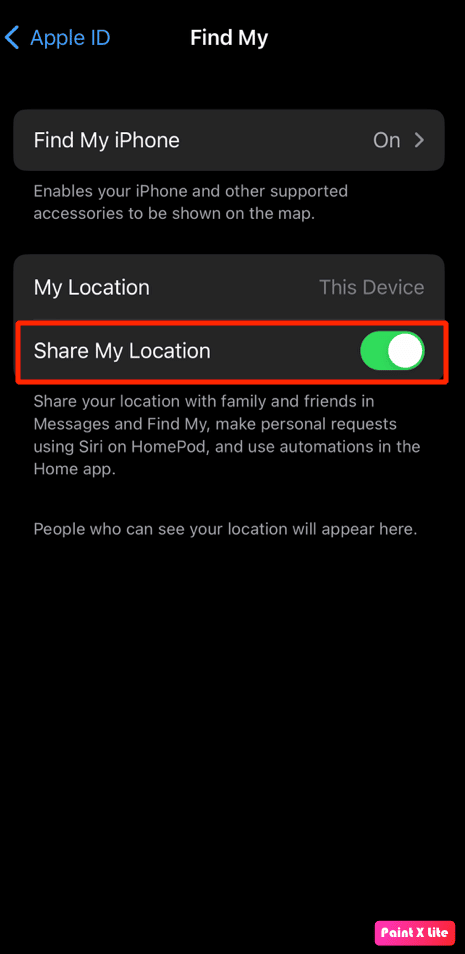
Baca Juga : 10 Perbaikan untuk Berbagi Lokasi Google Maps Tidak Diperbarui
Metode 6: Aktifkan Layanan Lokasi
Jika fitur layanan lokasi Anda diaktifkan, hanya iPhone yang dapat melacak lokasi Anda. Jadi, untuk mengetahui cara mengaktifkan layanan lokasi, baca dan ikuti langkah-langkah di bawah ini.
1. Luncurkan Pengaturan iPhone dan ketuk opsi Privasi & Keamanan .
2. Selanjutnya, ketuk opsi Layanan lokasi .
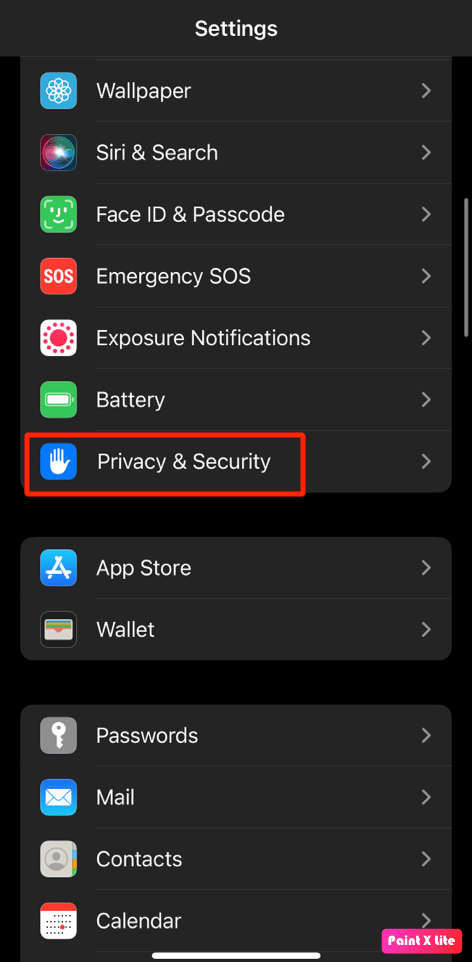
3. Kemudian, aktifkan sakelar untuk opsi Layanan Lokasi .
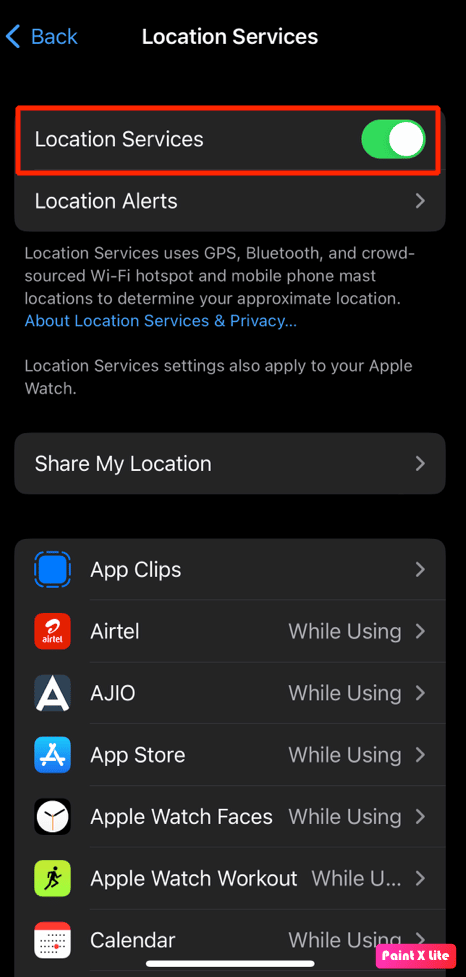
4. Ketuk opsi Bagikan Lokasi Saya dari menu yang sama.
5. Aktifkan sakelar untuk opsi Bagikan Lokasi Saya .
Metode 7: Aktifkan Lokasi Akurat untuk Peta
Anda dapat memperbaiki layanan lokasi yang berwarna abu-abu di iPhone dengan mengaktifkan Lokasi Akurat untuk aplikasi Peta . Untuk menemukan detail lokasi, data lokasi yang benar diperlukan oleh berbagai aplikasi, seperti Apple Maps, Google Maps, Uber, dll. Ikuti metode ini untuk mempelajari cara melakukannya.

1. Buka Pengaturan di iPhone Anda.
2. Ketuk Layanan Lokasi > Peta .
Catatan : Anda dapat memilih aplikasi lain dari menu Layanan Lokasi yang ingin Anda aktifkan Lokasi Akuratnya.
3. Hidupkan sakelar untuk opsi Lokasi Akurat .
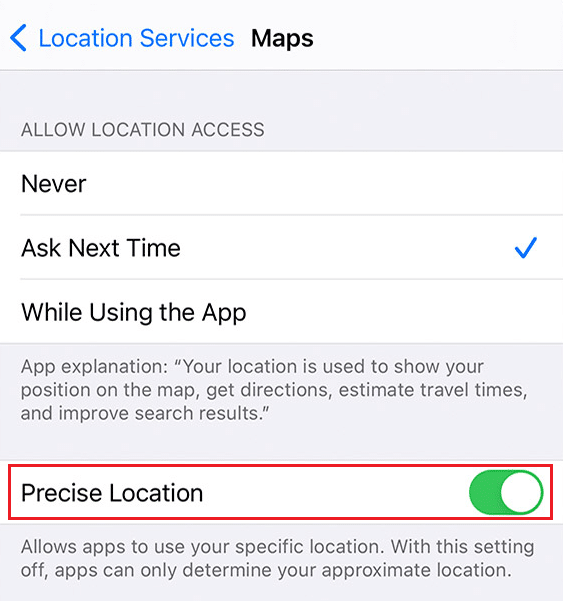
4. Setelah selesai, buka aplikasi Maps atau aplikasi lain yang relevan untuk melihat apakah mendeteksi lokasi yang benar atau tidak.
Metode 8: Aktifkan Penyegaran Aplikasi Latar Belakang
Untuk mengaktifkan penyegaran aplikasi latar belakang, ikuti langkah-langkah yang diberikan.
1. Dari Pengaturan iPhone , ketuk Umum > Refresh Aplikasi Latar Belakang .
2. Kemudian, ketuk opsi Background App Refresh dari atas.
3. Ketuk Wi-Fi & Data Seluler untuk memilihnya.
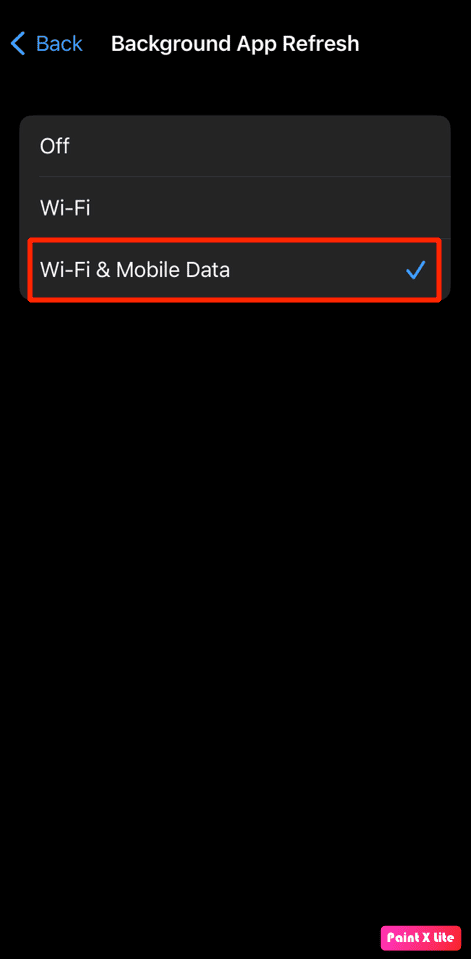
Metode 9: Perbarui iPhone
Dengan memperbarui iPhone Anda ke versi terbaru, Anda dapat menghilangkan semua bug yang mungkin menyebabkan masalah ini. Coba langkah-langkah yang diberikan untuk memperbarui iPhone Anda.
1. Arahkan ke Pengaturan di iPhone Anda.
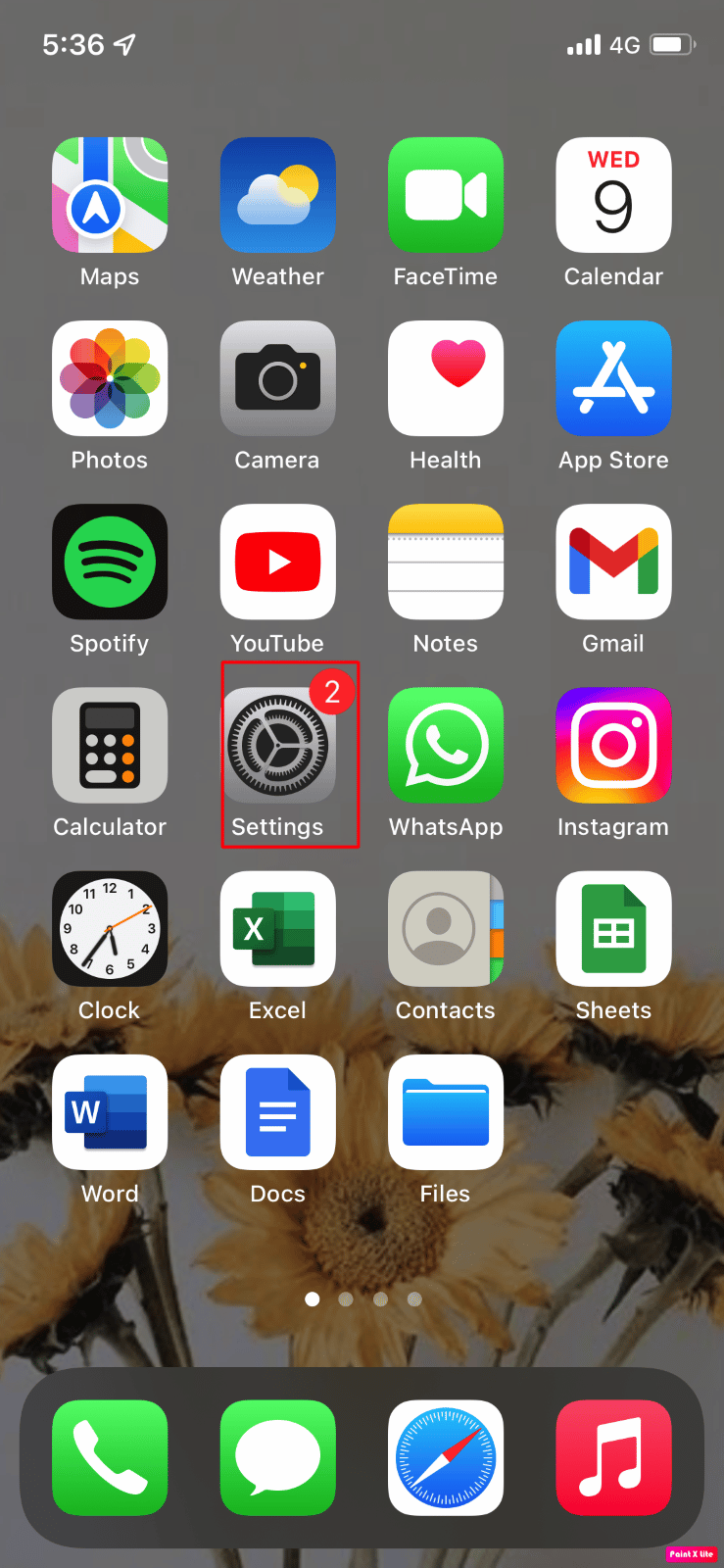
2. Kemudian, ketuk opsi Umum .
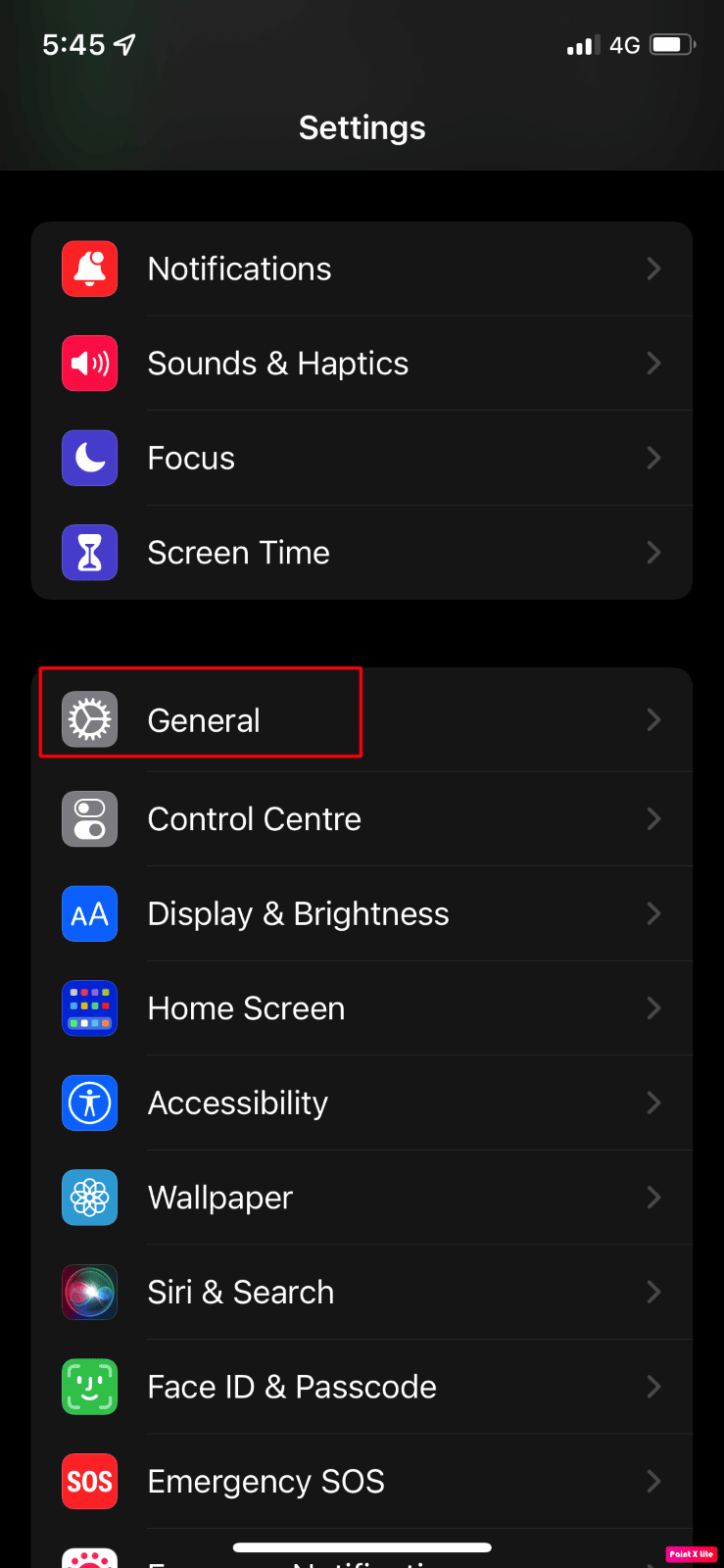
3. Ketuk opsi Pembaruan Perangkat Lunak .
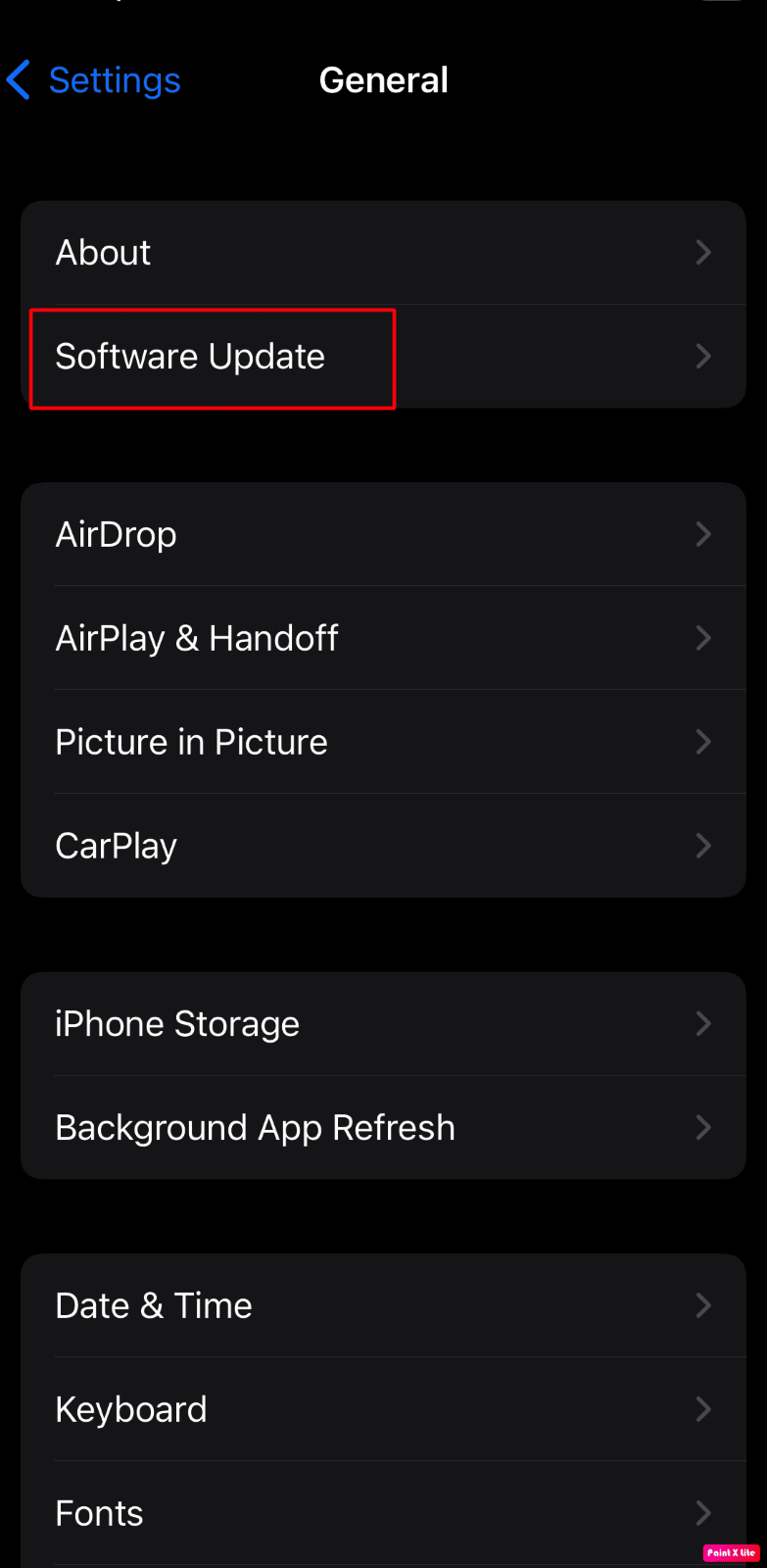
4. Ketuk opsi Unduh dan Instal .
Catatan : Jika muncul pesan yang meminta Anda untuk menghapus sementara aplikasi karena iOS memerlukan lebih banyak ruang untuk pembaruan, ketuk Lanjutkan atau Batal .
5A. Jika Anda ingin pembaruan segera terjadi, ketuk opsi Instal .
5B. Atau, jika Anda mengetuk Instal Malam Ini dan menyambungkan perangkat iOS ke daya sebelum Anda tidur, perangkat Anda akan diperbarui secara otomatis dalam semalam .
Catatan : Anda juga diberikan pilihan untuk menginstal software nanti dengan memilih Remind Me Later .
Baca Juga : Cara Membekukan Lokasi di Find My iPhone
Metode 10: Nonaktifkan Pembatasan
Jika Anda telah membatasi opsi Layanan Lokasi dan Bagikan Lokasi Saya, Anda mungkin menghadapi masalah Bagikan Lokasi Saya yang tidak berfungsi pada iPhone 12. Jadi, nonaktifkan batasan dengan mengikuti langkah-langkah yang disebutkan di bawah ini.
1. Pertama, navigasikan ke aplikasi Pengaturan di iPhone Anda.
2. Lalu, ketuk Durasi Layar > Privasi & Pembatasan Konten .
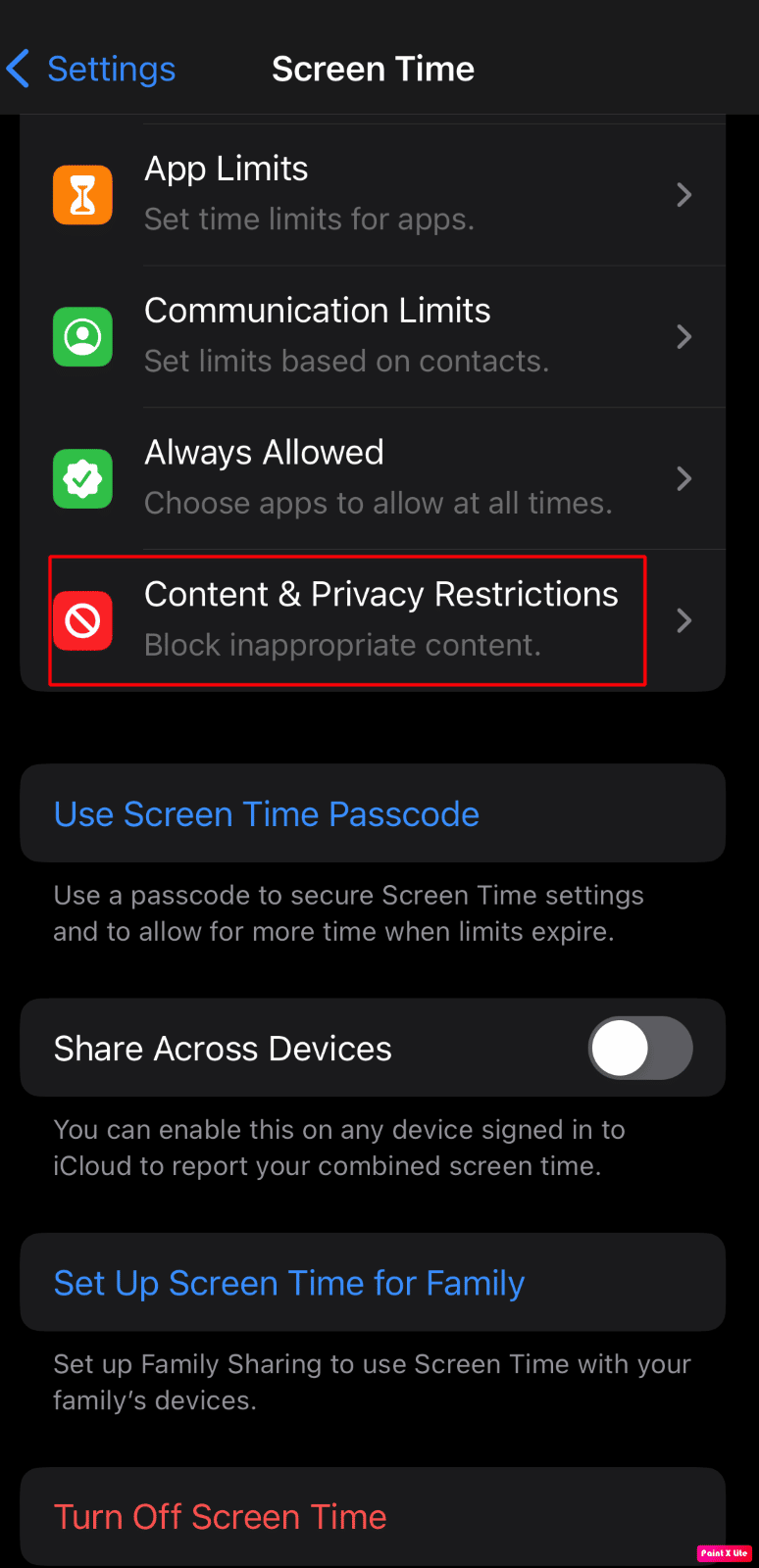
3. Ketuk Layanan Lokasi > Izinkan Perubahan .
4. Kemudian, aktifkan sakelar untuk opsi Layanan Lokasi .
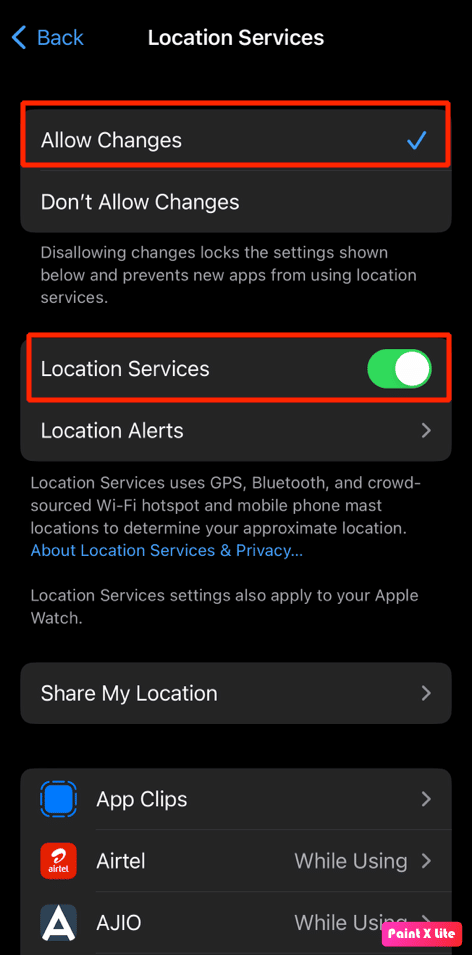
5. Selanjutnya, ketuk opsi Bagikan Lokasi Saya dan aktifkan sakelar untuk opsi Bagikan Lokasi Saya .
Metode 11: Matikan Mode Daya Rendah
Beberapa fitur di iPhone Anda dinonaktifkan saat Anda mengaktifkan Mode Daya Rendah untuk menghemat baterai perangkat. Saat mode daya rendah iPhone dihidupkan, warna level baterai di perangkat Anda berubah menjadi kuning, yang awalnya berwarna hijau. Fitur Mode Daya Rendah diaktifkan segera setelah persentase baterai di iPhone Anda turun di bawah 20 persen. Oleh karena itu, jika Anda ingin menghemat masa pakai baterai ponsel, Anda dapat terus mengaktifkan Mode Daya Rendah setiap saat.
Tetapi untuk memperbaiki masalah berbagi iPhone, lokasi saya berwarna abu-abu, Anda harus mematikannya. Anda dapat mengikuti langkah-langkah yang diberikan di bawah ini untuk mematikan Mode Daya Rendah.
1. Luncurkan Pengaturan iPhone .
2. Ketuk opsi Baterai .
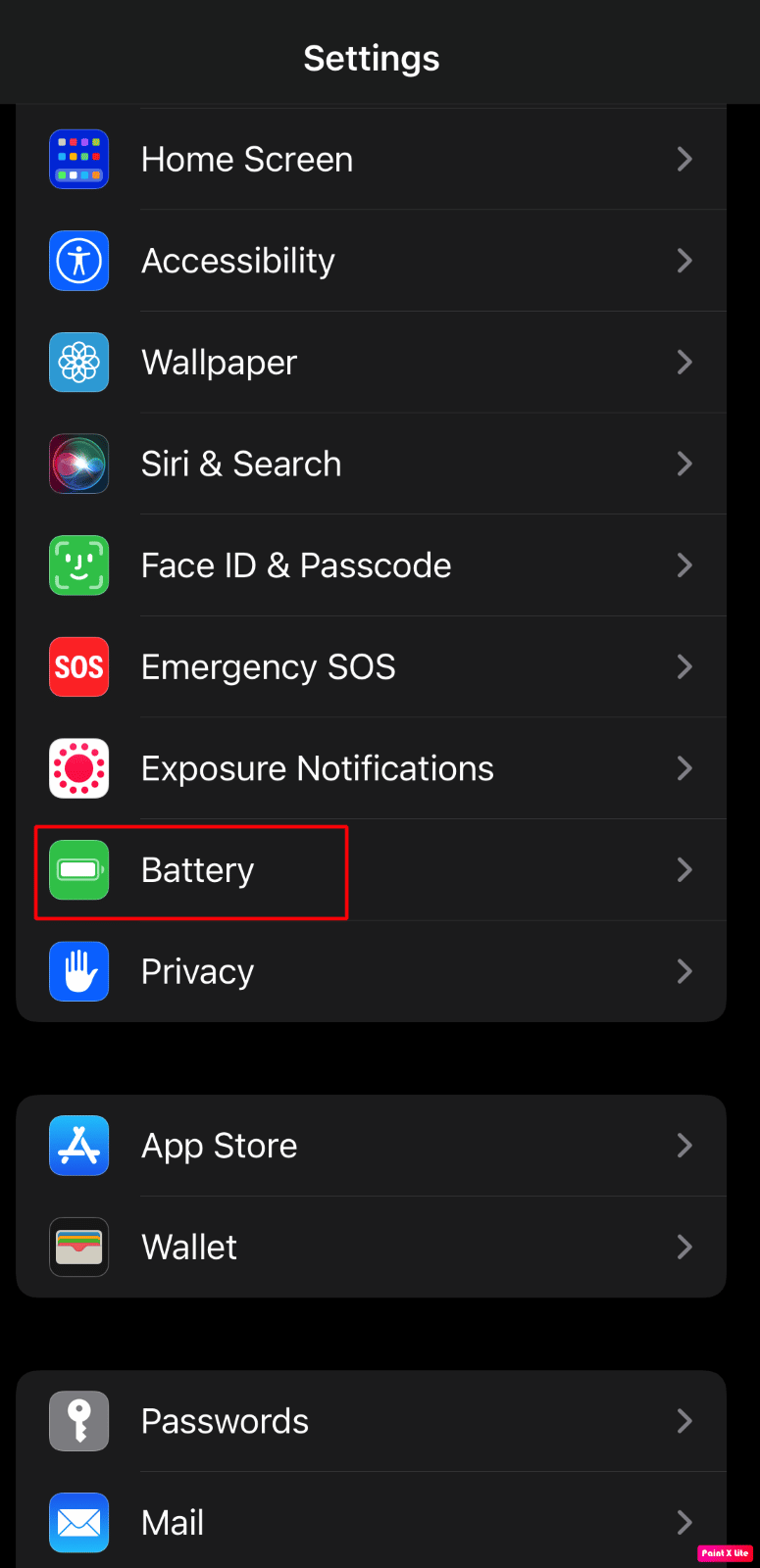
3. Matikan sakelar untuk opsi Mode Daya Rendah .
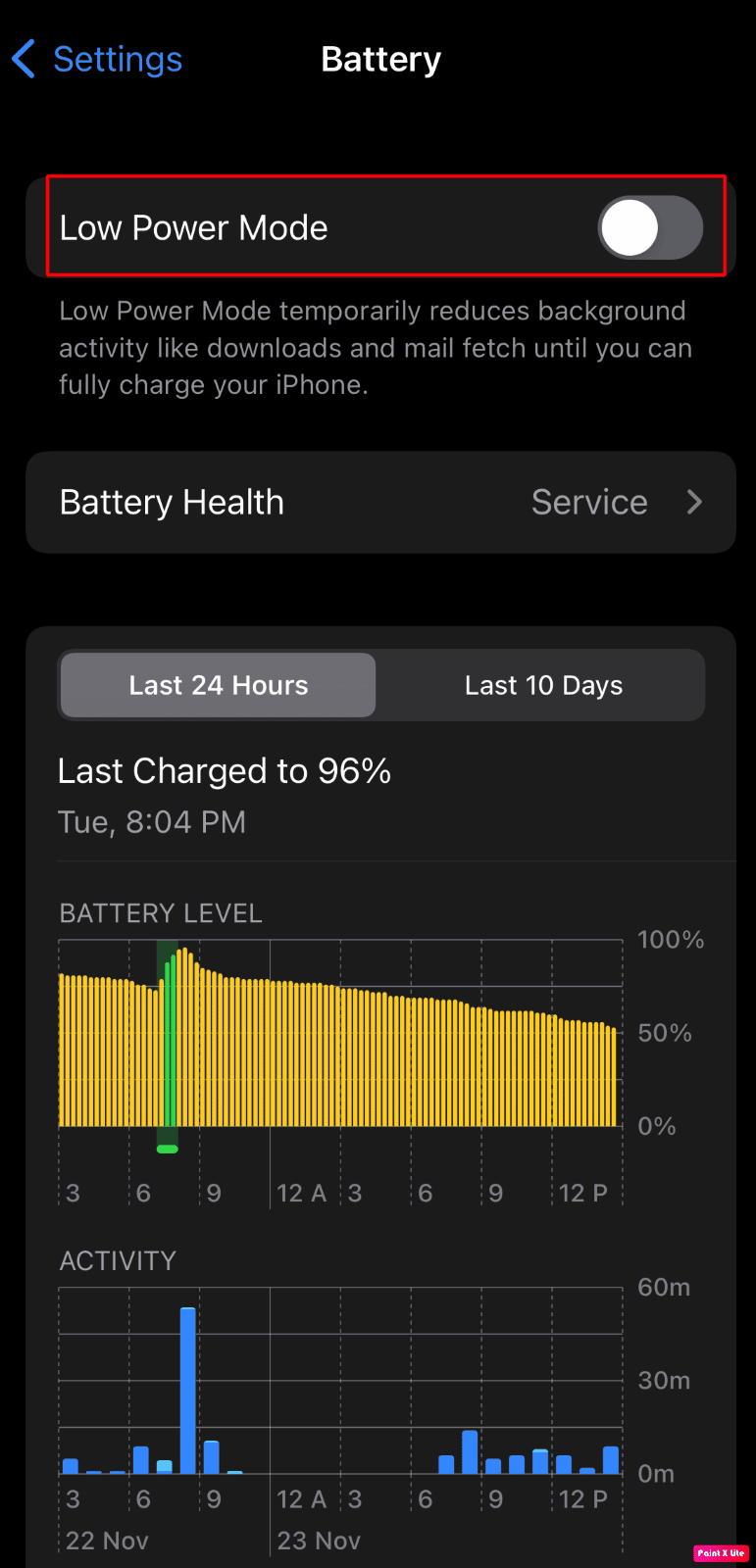
Metode 12: Nonaktifkan Mode Data Rendah
Dengan menonaktifkan mode data rendah, Anda dapat memperbaiki masalah tersebut. Jadi, ikuti langkah-langkah yang diberikan di bawah ini untuk mempelajari cara menonaktifkan mode data rendah.
Metode 12A: Nonaktifkan Mode Data Rendah untuk Wi-Fi
Untuk menonaktifkan mode data rendah pada Wi-Fi, Anda dapat mengikuti langkah-langkah berikut.
1. Buka aplikasi Pengaturan di iPhone Anda dan ketuk opsi Wi-Fi .
2. Selanjutnya, ketuk ikon i di sebelah jaringan Anda yang terhubung .
3. Kemudian, matikan toggle untuk opsi Low Data Mode .
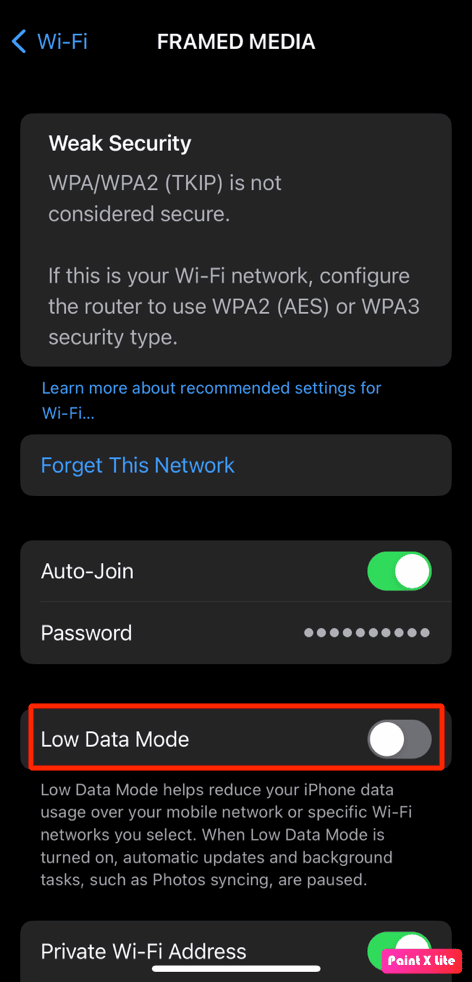
Metode 12B: Nonaktifkan Mode Data Rendah untuk Data Seluler
Untuk menonaktifkan mode data rendah pada data seluler, Anda dapat mengikuti langkah-langkah yang diberikan di bawah ini.
1. Buka Pengaturan iPhone .
2. Ketuk Seluler > Opsi Data Seluler > Mode Data .
3. Lalu, ketuk Standar untuk mematikan mode data rendah.
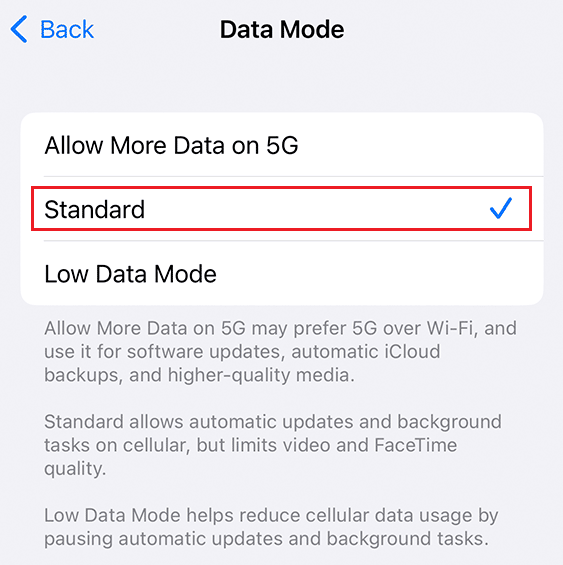
Baca Juga : Cara Cek Lokasi Seseorang di iPhone
Metode 13: Atur Ulang Pengaturan Lokasi & Privasi
Anda dapat mencoba memperbaiki masalah ini jika Anda mengatur ulang lokasi dan pengaturan privasi di ponsel Anda. Ikuti langkah-langkah yang diberikan di bawah ini.
1. Luncurkan aplikasi Pengaturan di perangkat Anda.
2. Kemudian, ketuk opsi Umum .
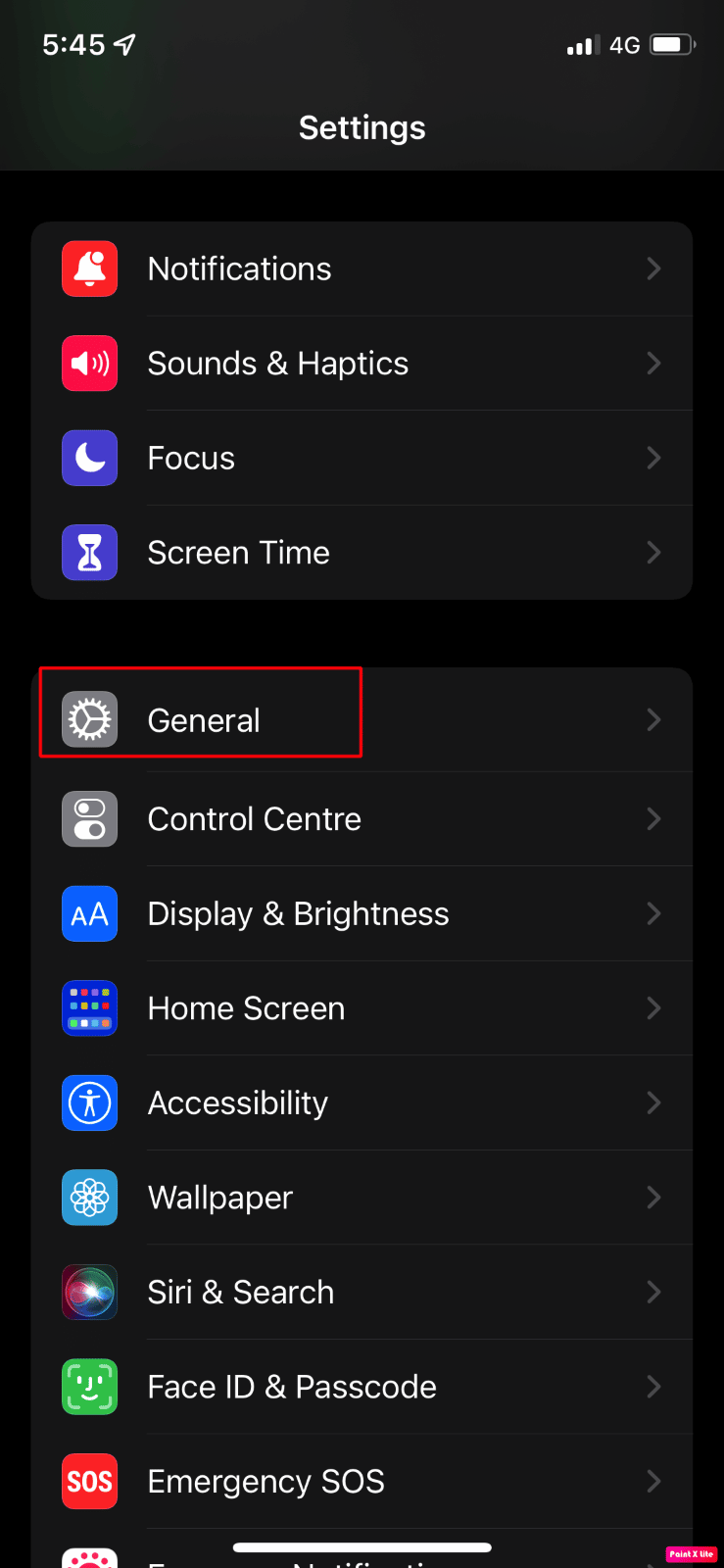
3. Ketuk opsi Transfer atau Reset iPhone .
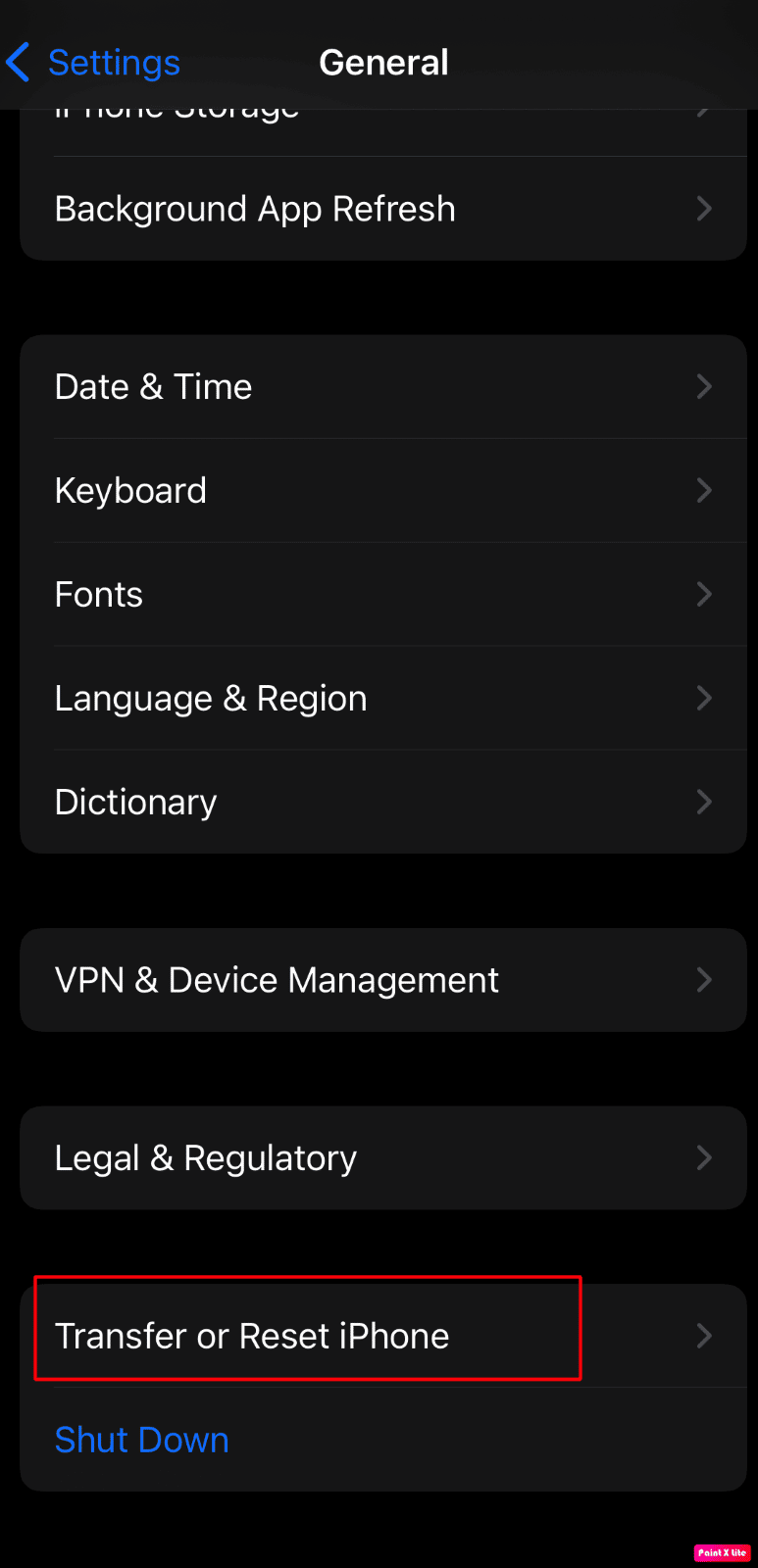
4. Kemudian, ketuk opsi Atur Ulang > Atur Ulang Lokasi & Privasi dari menu tarik-turun.
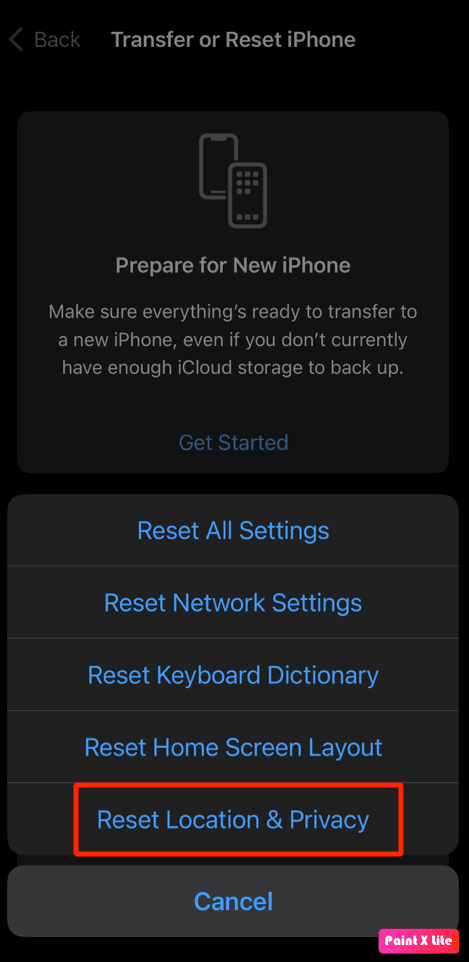
5. Kemudian, masukkan kode sandi perangkat Anda dan ikuti petunjuk di layar untuk menyelesaikan pengaturan ulang lokasi dan privasi.
Setelah ini, periksa untuk melihat apakah layanan lokasi berfungsi dengan baik.
Direkomendasikan :
- Mengapa iPhone Lebih Baik Daripada Android?
- Cara Memperbaiki iPhone XR Terjebak di Logo Apple
- Cara Membuat Temukan iPhone Saya Mengatakan Tidak Ada Lokasi Ditemukan
- Cara Melihat Riwayat Lokasi di Google Maps
Kami harap Anda belajar cara memperbaiki iPhone berbagi lokasi saya berwarna abu-abu . Jangan ragu untuk menghubungi kami dengan pertanyaan dan saran Anda melalui bagian komentar di bawah. Juga, beri tahu kami apa yang ingin Anda pelajari selanjutnya.
